
Brian Curtis
0
4725
900
Birçok varsayılan Windows yazılımı yazılımı kesmez. Üstün yüklemelerle değiştirmeniz gereken beş hisse senedi programını ele aldık. 5 Varsayılan Windows Yazılımını ve Uygulamaları Değiştirmek İçin Muhteşem Programlar 5 Varsayılan Windows Yazılımlarını ve Uygulamaları Değiştirmek İçin Muhteşem Programlar Bazı Windows yazılımları, üstün alternatiflerle rekabet edemez. İşte ücretsiz üçüncü taraf uygulamaları ile değiştirmeniz gereken beş varsayılan Windows aracı. , ancak tüm yazılımların tamamen sökülmesi gerekmiyor.
Bazı standart Windows araçları, başka bir uygulamayla desteklendiğinde daha da iyi hale gelir. Varsayılan Windows özelliklerinde özellik ekleme ve açıklamaları düzeltme için sık kullanılan araçlarımız.
1. Klasik Kabuk
Classic Shell, Windows 8 2015'te Başlat Menüsü olmadığında çılgınca popüler oldu !? Microsoft yok! Windows 8.1 Nasıl Gidilir? Başlat Menüsü Şimdi 2015 !? Microsoft yok! Windows 8.1 Nasıl Başlatılır Menüsü Şimdi Windows 8, sonuçta yerel bir Başlat Menüsü almaz. Peki neden Microsoft'ta bekle? Klasik Shell veya Start8 gibi üçüncü taraf araçlarla ve diğer geçici çözümlerle kendinize nasıl yardımcı olabileceğinizi öğrenin. kullanıcıları soğukta bıraktı. Windows 10 Başlat Menüsünü geri getirse bile, Klasik Kabuk 6 Windows 10 Başlat Menüsünü Tweak Araçları 6 Windows 10 Başlat Menüsünü Tweak Araçları Windows 10 Başlat Menüsü Windows 7'nin en iyi özelliklerini Windows 8 canlı döşemeleriyle birleştiriyor . Büyük bir revizyon için farklı ve uzun bir görünüm tercih ederseniz, işte ihtiyacınız olacak araçlar. Başlat Menünüzü ve Dosya Gezgini'ni daha kullanışlı hale getirmek için.
Bir tarafta en yeni uygulamalara sahip Windows 7 tarzı Başlat Menüsünü ve sağdaki Belgeler, Denetim Masası ve diğer öğelere kısayollar seçtiyseniz, bunu Klasik Kabuk ile geri yükleyebilirsiniz. Yine de nedense kullanmak istiyorsanız eski Windows 9x tarzı menüyü de destekliyor. Hangisini seçerseniz seçin tema paketleri, sürükle ve bırak organizasyonu ve özel kısayol bağlantıları ile düzenleyebilirsiniz.
Ayrıca Klasik Kabuk'ta bulunanlar, Dosya Gezgini için geliştirmelerdir. Windows'un ihmal ettiği, durum çubuğunda daha fazla bilgi gösterdiği ve daha pek çok şeyi gösterdiği ortak seçenekler için yeni bir araç çubuğu ekler. Ayrıca, Klasik Kabuk, daha basit Windows XP istemini, yinelenen dosya uyarı kutusunda gösterir..
Bu yazılımın sunduğu her şey devre dışı bırakılabilir, bu nedenle yalnızca birkaç değişiklik istiyorsanız, diğer her şeyi kullanmak zorunda kalmazsınız..
İndir - Klasik Kabuk
2. 7+ Görev Çubuğu Tweaker
Windows Görev Çubuğu, Başlat Menüsü'ndeki gibi köklü değişikliklerden geçmedi, ancak yine de tweaking değerinde 6 Windows 10 için Gelişmiş Görev Çubuğu Tweaks 6 Windows 10 için Gelişmiş Görev Çubuğu Tweaks Windows 10 birçok değişiklik getirdi ve görev çubuğu korunmadı. Yine de birçok küçük tweaks deneyiminizi geliştirebilir. Size mükemmellik için nasıl özelleştirebileceğinizi göstereceğiz. . Görev Çubuğundan daha fazla faydalanmak için en sevdiğimiz araç 7+ Görev Çubuğu Tweaker. Yeni kısayollar ekler ve Ayarlar aracılığıyla mümkün olmayan ayarlamalar yapmanıza olanak tanır - 7 + 'nın tüm özelliklerinin kılavuzuna bakın 7+ Görev Çubuğu Tweaker ile Windows Görev Çubuğundan Daha Fazlasını Alın 7 + Görev Çubuğu Tweaker ile Windows Görev Çubuğundan Daha Fazlasını Alın Windows Görev Çubuğu daha yararlı olabilir mi? 7+ Görev Çubuğu Tweaker ile hızlıca özellikler ekleyebilir ve işleri basit tutabilirsiniz. Görev çubuğunu ihtiyaçlarınıza göre özelleştirin - kabartmasız. .
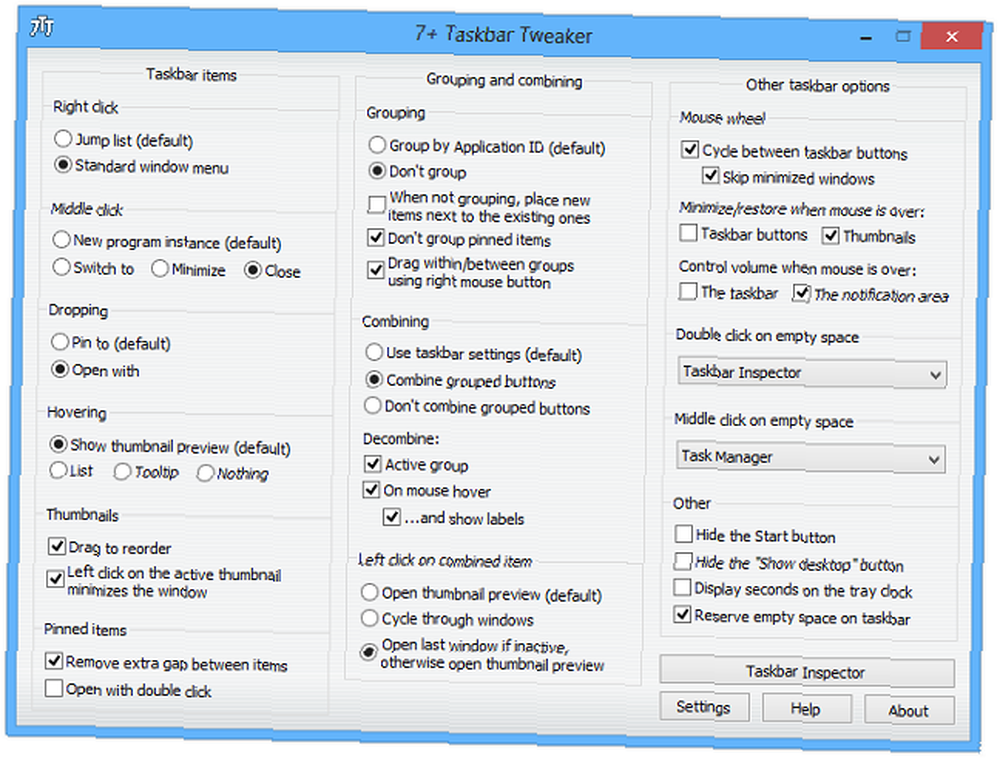
Bu aracı kullanarak, Görev Çubuğunuza daha da fazla uygulama sığdırmak için simgeler arasındaki boşluğu kaldırabilirsiniz. Ayrıca, öğelerin nasıl gruplanacağını ve gruptan çıkarılıp ayrılmayacaklarını değiştirmenize de izin verir. Görev çubuğu alanını çift tıklattığınızda ses seviyesini değiştirmek için fare tekerleğini kullanma veya masaüstünü gösterme gibi kısayollar ekleyebilirsiniz. Başlat düğmesini görmek istemiyorsanız veya Masaüstünü göster Alan, onları 7 ile gizleyebilirsiniz+.
7+ Görev Çubuğu Tweaker, Görev Çubuğunuzda yapabileceğiniz hemen hemen her değişikliği kapsar. Çeşitli seçenekleri deneyin ve yeni favori kısayolunuzu bulabilirsiniz 12+ Size Geek için Özel Windows Klavye Kısayolları Size 12+ Özel Windows Klavye Kısayolları için Geek Size Windows yüzlerce klavye kısayolu içerir, ancak kendi kısayollarınızı oluşturabilirsiniz İstediğiniz hemen hemen her şeye. İşte Windows kısayollarınızı nasıl özelleştireceğiniz. !
İndir - 7+ Görev Çubuğu Tweaker
3. Yonca
Windows Dosya Gezgini'nin birçok güçlü alternatifi vardır, ancak çoğu ihtiyaç için kullanıma hazırdır. Neyse ki, geliştirmek için birçok araç var Dosya Yönetimi için En İyi 10 Windows Dosya Gezgini Uzantısı Dosya Yönetimi için En İyi 10 Windows Dosya Gezgini Uzantısı Windows 10 kullanıyorsanız, Dosya Gezgini'ni kullanıyorsunuzdur. Dosya Gezgini'nden daha fazla yararlanmak için bu kullanışlı uzantıları deneyin! ve Yonca en kullanışlılarından biridir. Yalnızca Dosya Gezgini pencerenizin üstüne Google Chrome benzeri sekmeler ekler, böylece aynı anda birden fazla klasörde çalışırken birden fazla pencere açmanıza gerek kalmaz.
Clover ayrıca bir yer imi çubuğu da ekler, böylece en çok kullandığınız klasörlere anında erişebilirsiniz 8 Bilmeniz Gereken Şık Windows Klasörü Püf Noktaları 8 Bilmeniz Gereken Şık Windows Klasörü Püf Noktaları Klasörlerinize bakın ve onlar size bakacaktır - bu ipuçlarını kullanın kafa başlamak için! . En heyecan verici araç değildir, ancak birçok uygulamanın sunduğu sekmelere alışkınsanız, Clover File Explorer’ı.
İndir - Yonca
4. Revo Kaldırıcıyı
Windows'un yerleşik kaldırma yardımcı programı gayet iyi, ancak yazılımın geride bıraktığı fazladan parçaları kaçırabilir. Standart Windows prosedürünü tamamlayan Revo Uninstaller ile daha iyisini yapın 3 En İyi Üçüncü Taraf Yükleyicileri ve Neden Onlara İhtiyacınız Var 3 En İyi Üçüncü Taraf Yükleyicileri ve Neden Onlara İhtiyacınız Var Bir Windows programını kaldırmak için 'Sil' butonuna basamazsınız - Yazılımın kaldırıcısını çalıştırmanız gerekir. Ne yazık ki, Windows Denetim Masası'ndaki 'Bir programı kaldır' seçeneği, kaldırma işlemini tamamladıktan sonra kalan dosyaları tarayarak her zaman tamamen kaldırmaz.
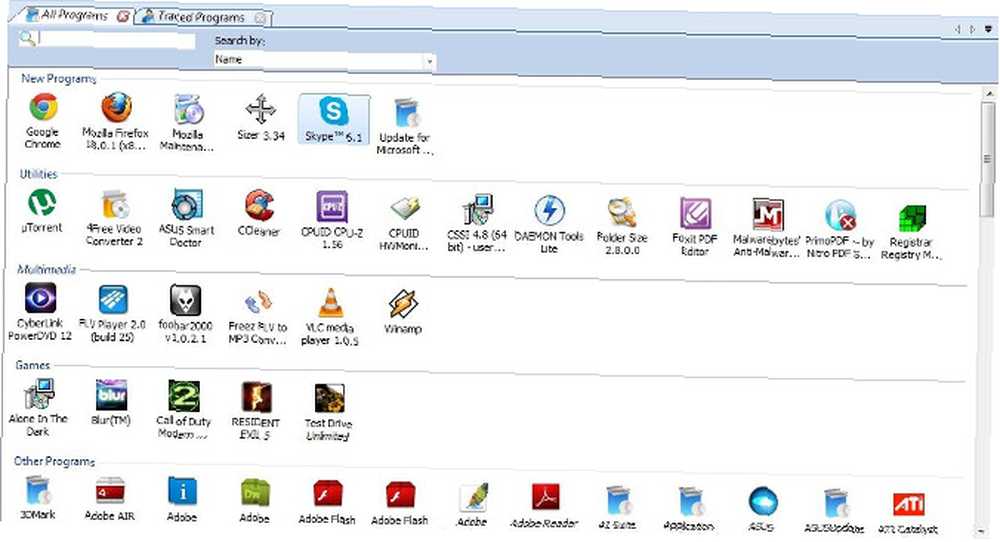
Revo, bağımsız bir araç haline getiren başka birçok özelliğe sahiptir. Ancak, onun kaldırma özelliğini kullanıyorsanız, bu durumda geliştirilmiş bir Windows olarak kabul edilebilir..
İndir - Revo Yüklemeyi Kaldırıcı
5. Aynen
Pano inanılmaz derecede kullanışlı bir araçtır, ancak oldukça değişkendir. Kopyalamak ve yapıştırmak saatlerce zaman kazandırabilirken, önemli bilgilerin üzerine yanlışlıkla yazmak kolaydır; ayrıca bir kerede yalnızca bir öğeyi hazır tutabilirsiniz. Bir Pano Yöneticisine İhtiyacınız Olan O Düşünce Tutun: 5 Pano Yöneticisine İhtiyacınız Olan Sebep: 5 Pano Yöneticisine İhtiyacınız Olan 5 Sebep Düşündüğünüzde, kopyalamanız biraz garip. Bir şeyler kopyalarsın, ama görmenin yolu yok. Ve sahip olduklarınızı üzerine kopyalarsanız, o gitti - sonsuza dek. işlevselliğini artırmak.
Birçok ücretsiz pano yöneticisi vardır. Kopyaladığınız ve Yaptığınız İzi Bulmak İçin Ücretsiz Pano Geçmişi Yöneticileri Kopyaladığınız ve Yapıştırdıklarınızı İzlemek İçin 6 Ücretsiz Pano Geçmişi Yöneticileri Kopyaladığınız ve Yapıştırdığınız İşlemleri İzleyen 6 Ücretsiz Pano Geçmişi Yöneticileri Bir pano yöneticisine ihtiyacınız vardır çünkü kopyaladığınız ve yapıştırdığınız her şeyi hatırlayabiliyor. Pano geçmişinizi yönetmek için en işlevsel araçlardan beşini derledik. Farklı ihtiyaçlar için, ama çoğu insan için Ditto'yu seviyoruz. Kolay yapıştırma için kısayol tuşlarına sahiptir, yüzlerce girişi hatırlayabilir ve dosya, resim ve metin kopyalamayı destekler. Birden fazla makine kullanıyorsanız, Ditto'nun birden fazla makinedeki bir pano için şifreli bulut senkronizasyonunu deneyin.
Günde bir veya iki öğeden fazlasını kopyalayan / yapıştıran herkes bir pano yöneticisine ihtiyaç duyar. Bir maddelik bir panonun sıkıntısı ile baş etmek gereksiz!
İndir - aynen
6. AquaSnap
Çok sayıda pencere açıkken çalışırken, onları deli tutmamanız için evcilleştirilmeleri önemlidir. Windows 10, iki pencereyi tek bir ekrana bölmeyi ve pencereleri hızlıca gizlemeyi kolaylaştırıyor, ancak AquaSnap çok daha fazla işlevsellik ekliyor Windows 10'da Pencere Yönetimi Nasıl Supercharge Edilir Windows 10'da Pencere Yönetimi Nasıl Supercharge Edilir, Windows'ta tüm gün çalışıyorsanız, Birkaç program penceresini yönetmenin acısı. İşte Windows'ta uygulama penceresi yönetimini artırmak için harika bir araç. .
Bu araç varsayılan pencere yönetimi özelliklerine dayanmaktadır. Onun Pencere yerleştirme pencereleri sadece yarım yerine ekranın dörtte birine sığdırmanızı sağlar. Pencere Yapışma Her pencereyi bir mıknatısa dönüştürür, böylece uygulamaları boşa harcanmadan mükemmel şekilde hizalayabilirsiniz. Her zaman görülebilen bir pencereye ihtiyacınız olduğunda, sadece sallayın;.
AquaSnap ücretsiz olarak kullanılabilir, ancak sınırlı bir özellik sunar ve yalnızca bir monitörde çalışır. Pencere döşeme gibi ekstralar için 18 dolarlık bir yükseltme satın almanız ve birden çok monitörde kullanmanız gerekecek.
İndir - AquaSnap
7. Ultimate Windows Tweaker
Her şey için, Ultimate Windows Tweaker (UWT) işin üstesinden gelmelidir. Bu büyük özelleştirme aracı, düzinelerce müthiş Windows tweaks toplar Windows 10'u İnce Ayarlamak ve Özelleştirmek için En İyi 8 Araçlar Windows 10'u İnce Ayarlamak ve Özelleştirmek için En İyi 8 Araç PC'nize benzersiz bir görünüm vermek ister misiniz? Her ihtiyacınızı karşılayan bu güçlü ince ayar araçlarıyla Windows 10'u nasıl özelleştireceğinizi öğrenin. hepsi tek bir yerde. Bunların çoğu Kayıt Defteri düzenlemeleriyle değiştirilebilir, ancak bu yardımcı program onları çok daha kullanışlı kılar.
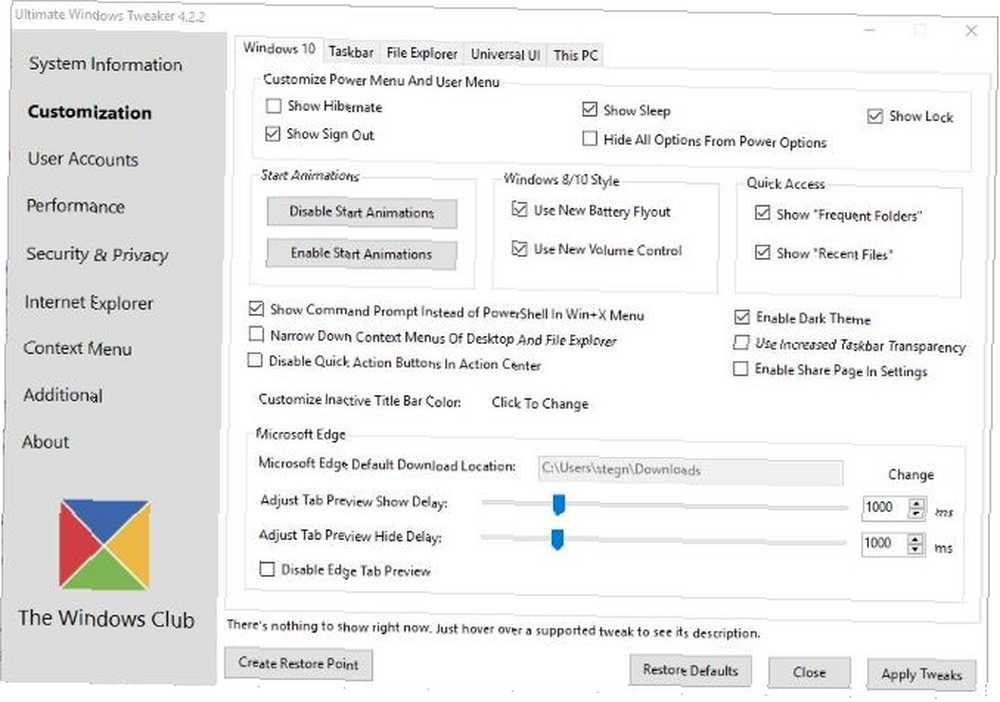
UWT'de mevcut olan her şeyi kendiniz görmelisiniz. İşte yapabileceklerinizin bir örneği:
- Güç Menüsünden seçenekleri kaldırın.
- Görev çubuğu kenar boşluklarını değiştir.
- Bildirimleri devre dışı bırak.
- Giriş mesajı oluştur.
- Windows'un yanıt vermeyen uygulamaları öldürmek için bekleyeceği süreyi ayarlayın.
- Kayıt Defteri Düzenleyicisi gibi güvenli yardımcı programları devre dışı bırakın.
Windows'ta bir şeyi değiştirmek istiyorsanız ve bunu Ayarlar uygulamasında veya Denetim Masası'nda bulamıyorsanız, Neden Microsoft, Windows Denetim Masası'nı Öldürüyor? Neden Microsoft, Windows Denetim Masası'nı Öldürüyor: Denetim Masası hizmet dışı bırakılıyor. Windows 10'da, Ayarlar uygulaması özelliklerinin çoğunu daha şık ve mobil dostu bir arayüzde benimsemiştir. Bu gerçekten gerekli mi? , şansını burada bulacaksın. Bu ultra Windows geliştiricisi!
İndir - Üstün Windows Tweaker
Windows nasıl pimp?
Doğru araçlarla, Windows'un varsayılan özelliklerinin çoğu daha iyi hale gelir. Windows'ta yükseltmek istediğiniz herhangi bir şeyin bu programlarla yapılabilmesi olasılığı oldukça yüksektir. İlk önce ne düzelteceksin?
Herkesin kaldırması gereken Windows yazılımını geliştirebilecek bir yazılım yok. Kaldırmanız Gereken 12 Gereksiz Windows Programları ve Uygulamaları 12 Gereksiz Windows Programları ve Kaldırmanız Gereken Uygulamalar İşte birkaç gereksiz Windows 10 uygulaması ve kaldırmanız gereken programlar. .
Windows'u güçlendirmek için başka hangi araçlar gereklidir? En sevdiğiniz özelleştirmeleri yorumlarda bizimle paylaşın!











